宏碁笔记本无线不能连接怎么办
宏基笔记本无线网络连接不上怎么回事

宏基笔记本无线网络连接不上怎么回事在有些时候我们的宏基笔记本无线网络连接不上了,这是怎么回事呢?那么下面就由店铺来给你们说说宏基笔记本无线网络连接不上的原因及解决方法吧,希望可以帮到你们哦!宏基笔记本无线网络连接不上的解决方法一:笔记本搜索不到WLAN无线网络原因有很多中,其中主要的一个中由于无线路由关闭了广播SSID的功能。
这样就算处在WLAN中也是无法找到网络的。
如果路由器关闭了这个功能新加入到这个这无线路由器有效范围内的笔记本就无法直接通过Windows系统的无线网程序搜索并链接到这个路由器了,在笔记本设置放的方法有2个,手动添加无线路由器的SSID或者直接使用无线网络发现软件强行搜索并链接无线路由器。
手动添加无线路由器的SSID的方法:必须知道SSID是什么,这个可以到其他已经连接上无线网络的电脑上去看就可以了。
控制面板网络和Internet管理无线网络添加无线网络,在这里直接手工输入上面的无线网络的名字。
亦或者使用一些无线网络的软件,如:闪联任意通。
就可以快速搜索到被隐藏的无线网络。
使用无线网络的必须关注的2点:1、正确的安装无线网卡的驱动程序2、确认Windows的Wireless Zero Configuration服务正常启动(右键“我的电脑”,找到“服务”选项中就有)完成以上程序后就可以进行无线网络的搜素了,如果附近存在无线路由器,或者无线AP就可以直接接入(无加密)。
如果是加密网络需要输入验证密钥。
注:请不要随意接入未知的无线局域网络,可能遭到病毒攻击。
如果笔记本电脑没有无线网开关,则可能使用的是热键如Fn+FX组合键,详情请查阅说明说。
使用无线网请先确认设备正常工作。
宏基笔记本无线网络连接不上的解决方法二:笔记本无线上网设置攻略之无线路由器的链接1、用网线连接笔记本和无线路由器的LAN口,这一步不能用无线替代有线网络。
因为部分无线路由器默认不允许用无线连接路由器并进行配置,需要手动开启才行。
笔记本为什么会连接不上wifi

笔记本为什么会连接不上wifi ⼿机有时候连接不上wifi可以开关机等⽅法来解决,那么⼿提电脑连接不上⽆线wifi⽹络怎么办呢?下⾯是店铺精⼼为你整理的笔记本连接不上wifi的原因,⼀起来看看。
笔记本连接不上wifi的原因 1、WiFi本⾝问题,可能WiFi未正常连接,导致⽆法上⽹; 2、路由器问题,可能路由器过热或者损坏; 3、可能宽带⽋费,导致⽆法上⽹; 4、WiFi名字包含中⽂,导致部分⼿机⽆法连接上⽹; 5、⼿机系统问题,可能系统出现了问题,导致连接上了WiFi却⽆法上⽹。
笔记本连接不上wifi怎么办 ⽅法1 1、使⽤其他⼿机或设备连接WiFi试试能否上⽹,排除WiFi本⾝问题; 2、重启⼀下路由器试试,或者将路由器恢复⼀下出⼚设置,然后重新拨号上⽹,并根据设置向导重新设置WiFi,或者更换新路由器再进⾏拨号连接上⽹; 3、联系⼀下宽带客服,确认宽带账号是否有异常,如⽋费,充值⼀下宽带,然后再拨号连接试试; 4、如WiFi名字包含中⽂,建议修改为英⽂或者英⽂加数字的组合再进⾏连接; 5、如以上原因都排除,那么久很有可能是⼿机系统问题了,建议恢复⼀下出⼚设置或者刷机看看能否解决问题。
⽅法2 电脑连不上wifi可能是⽆线密码改了,我们需要重新输⼊新的密码。
在⽆线⽹络信号上⾯单击右键,选择“属性”。
接着重新输⼊密码,再次连接。
如果上⾯的⽅法不管⽤,我们可以点击右下⾓的⽆线⽹络,点击“⽹络和共享中⼼”。
打开“⽹络和共享中⼼”后,选择“更改适配器设置”。
在“⽹络和共享中⼼”页⾯后,如果⽆线⽹络连接是灰⾊的,我们就在⽆线⽹络连接上单击右键,选择“启⽤”。
⼿提电脑连接不上⽆线wifi⽹络怎么办 ⽅法⼀:点击桌⾯右下⾓WiFi信号符号》点击“打开⽹络和共享中⼼”。
进⼊界⾯后,原本连接的wifi TP-LINK_E6F0没有连上。
返回刚才页⾯,右键点击“TP-LINK_E6F0”》点击“属性”。
笔记本能够搜索到无线网络,但是无法连接的解决方案

笔记本能够搜索到无线网络,但是无法连接的解决方案故障现象:笔记本能够搜索到无线网络,但是无法连接,或是连接后无法上网。
故障原因:电脑无线网络设置问题,或是和路由器设置不兼容.解决方案:此问题的解决方案目前有4种,方案一和方案二适用于无法更改路由器设置的情况.此4个方案均适用于可以更改路由器设置的情况。
方案一:按照网络环境重新设置IP地址和DNS服务器。
在不同的无线网络中,网络的设置是不同的。
例如,在公司需要手工输入IP地址,而在公共场所,如机场,咖啡厅等,就需要自动获取IP地址。
如果IP地址设置不正确,很可能导致无法正确连接到无线网络。
设置方法:1。
Windows XP:网上邻居→右键→属性→无线网络连接→右键→属性→常规→此连接使用下列项目→internet协议版本4(TCP/IPv4)→双击.2.Vista和windows 7:控制面板→网络和internet→网络和共享中心→更改适配器设置→无线网络连接→右键→属性→此连接使用下列项目→internet协议版本4(TCP/IPv4)→双击.3。
按照需要设置自动获取或是手工指定IP地址。
方案二:删除保存的首选网络,重新搜索并加入无线网络。
Windows 7:1。
控制面板→网络和internet→网络和共享中心→管理无线网络。
2。
在管理无线网络中,选择我们要删除的无线网络。
3.选择“删除”4.可以看到无线网络已经被删除了.然后重新搜索添加无线网络就可以了。
Windows XP:1。
网上邻居→右键→属性→无线网络连接→右键→属性→无线网络配置→首选网络→删除里面的网络。
确定,然后尝试重新连接。
方案三:更改路由器的加密方式为笔记本支持的方式:目前的加密方式主要有以下几种,但并不是所有的无线网卡都支持这几种加密方式,这时,可以尝试更换加密方式,并重新设置登录密码尝试。
方案四:更改无线路由器的信道设置。
更改到11以下。
注:各个品牌型号的无线路由器的设置方法不同,需要具体问题具体分析。
宏基笔记本搜不到无线怎么解决
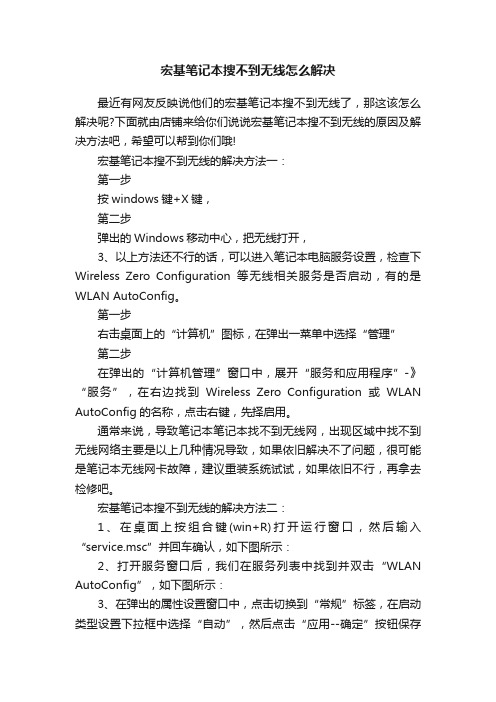
宏基笔记本搜不到无线怎么解决
最近有网友反映说他们的宏基笔记本搜不到无线了,那这该怎么解决呢?下面就由店铺来给你们说说宏基笔记本搜不到无线的原因及解决方法吧,希望可以帮到你们哦!
宏基笔记本搜不到无线的解决方法一:
第一步
按windows键+X键,
第二步
弹出的Windows移动中心,把无线打开,
3、以上方法还不行的话,可以进入笔记本电脑服务设置,检查下Wireless Zero Configuration等无线相关服务是否启动,有的是WLAN AutoConfig。
第一步
右击桌面上的“计算机”图标,在弹出一菜单中选择“管理”
第二步
在弹出的“计算机管理”窗口中,展开“服务和应用程序”-》“服务”,在右边找到Wireless Zero Configuration或WLAN AutoConfig的名称,点击右键,先择启用。
通常来说,导致笔记本笔记本找不到无线网,出现区域中找不到无线网络主要是以上几种情况导致,如果依旧解决不了问题,很可能是笔记本无线网卡故障,建议重装系统试试,如果依旧不行,再拿去检修吧。
宏基笔记本搜不到无线的解决方法二:
1、在桌面上按组合键(win+R)打开运行窗口,然后输入“service.msc”并回车确认,如下图所示:
2、打开服务窗口后,我们在服务列表中找到并双击“WLAN AutoConfig”,如下图所示:
3、在弹出的属性设置窗口中,点击切换到“常规”标签,在启动类型设置下拉框中选择“自动”,然后点击“应用--确定”按钮保存
修改即可,如下图所示:
完成上述操作后,重启电脑,这时候应该就可以搜索并连接上无线网络信号了。
笔记本电脑无法连接到无线网络
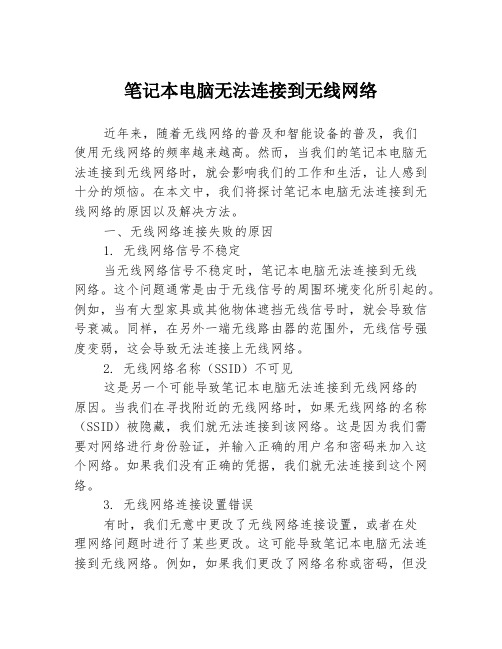
笔记本电脑无法连接到无线网络近年来,随着无线网络的普及和智能设备的普及,我们使用无线网络的频率越来越高。
然而,当我们的笔记本电脑无法连接到无线网络时,就会影响我们的工作和生活,让人感到十分的烦恼。
在本文中,我们将探讨笔记本电脑无法连接到无线网络的原因以及解决方法。
一、无线网络连接失败的原因1. 无线网络信号不稳定当无线网络信号不稳定时,笔记本电脑无法连接到无线网络。
这个问题通常是由于无线信号的周围环境变化所引起的。
例如,当有大型家具或其他物体遮挡无线信号时,就会导致信号衰减。
同样,在另外一端无线路由器的范围外,无线信号强度变弱,这会导致无法连接上无线网络。
2. 无线网络名称(SSID)不可见这是另一个可能导致笔记本电脑无法连接到无线网络的原因。
当我们在寻找附近的无线网络时,如果无线网络的名称(SSID)被隐藏,我们就无法连接到该网络。
这是因为我们需要对网络进行身份验证,并输入正确的用户名和密码来加入这个网络。
如果我们没有正确的凭据,我们就无法连接到这个网络。
3. 无线网络连接设置错误有时,我们无意中更改了无线网络连接设置,或者在处理网络问题时进行了某些更改。
这可能导致笔记本电脑无法连接到无线网络。
例如,如果我们更改了网络名称或密码,但没有同步更新笔记本电脑上的网络设置,就会导致连接失败。
二、无线网络连接失败的解决方法1. 检查无线网络连接设置首先,我们需要确保无线网络连接设置正确。
在Windows 10中,我们可以打开“设置”应用程序,选择“网络和互联网”,然后选择“无线网络”。
从这里,我们可以查看所有已保存的网络,找到我们无法连接的网络。
我们可以单击该网络,查看连接属性,例如网络名称、用户名、密码和网络安全设置。
确认所有这些设置是否与无线路由器上的设置相符。
2. 检查无线路由器设置如果我们已经确认无线网络连接设置正确,但仍然无法连接到网络,那么问题可能在无线路由器的设置中。
我们可以尝试重新启动无线路由器,并检查路由器设置中的SSID和密码是否正确。
笔记本连不上无线网是怎么回事
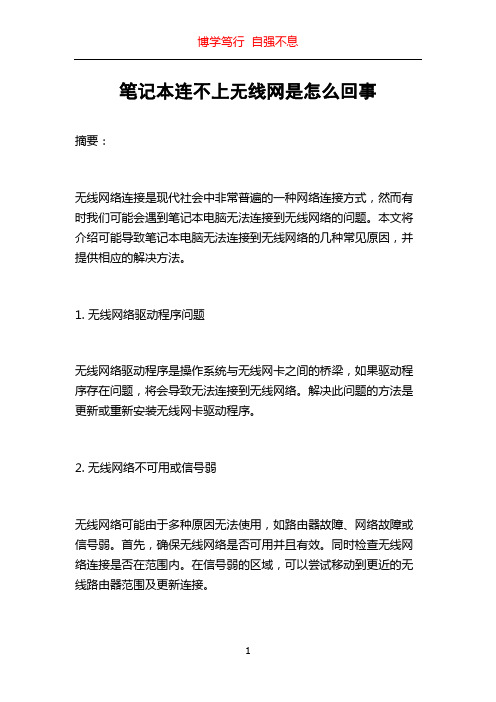
笔记本连不上无线网是怎么回事摘要:无线网络连接是现代社会中非常普遍的一种网络连接方式,然而有时我们可能会遇到笔记本电脑无法连接到无线网络的问题。
本文将介绍可能导致笔记本电脑无法连接到无线网络的几种常见原因,并提供相应的解决方法。
1. 无线网络驱动程序问题无线网络驱动程序是操作系统与无线网卡之间的桥梁,如果驱动程序存在问题,将会导致无法连接到无线网络。
解决此问题的方法是更新或重新安装无线网卡驱动程序。
2. 无线网络不可用或信号弱无线网络可能由于多种原因无法使用,如路由器故障、网络故障或信号弱。
首先,确保无线网络是否可用并且有效。
同时检查无线网络连接是否在范围内。
在信号弱的区域,可以尝试移动到更近的无线路由器范围及更新连接。
3. 无线网络连接设置问题有时,笔记本电脑无法连接到无线网络是由于错误的连接设置导致的。
检查无线网络连接设置,确保密码、安全协议和网络名称(SSID)正确。
如果有必要,可以删除旧的无线网络配置并重新添加。
4. IP地址冲突在同一网络中,如果两个设备具有相同的IP地址,将会导致网络冲突。
这可能会导致无法连接到无线网络。
解决这个问题的方法是手动分配一个唯一的IP地址或重启路由器和笔记本电脑以获取新的IP 地址。
5. 防火墙或安全软件有时,防火墙或安全软件可能阻止笔记本电脑与无线网络建立连接。
禁用防火墙或安全软件,并重新尝试连接无线网络。
6. 硬件故障如果以上方法都无效,那么可能是由于无线网卡或路由器硬件故障导致的。
可以尝试更换或修复无线网卡或联系网络服务提供商检查路由器是否故障。
总结:总之,无法连接到无线网络可能是由于驱动程序问题、无线网络不可用、连接设置问题、IP地址冲突、防火墙或安全软件或硬件故障等多种原因引起的。
通过逐一排查这些原因,并根据具体情况采取相应的解决方法,我们可以解决笔记本电脑无法连接到无线网络的问题,确保顺畅的网络连接体验。
宏基电脑连不上无线网怎么回事

宏基电脑连不上无线网怎么回事最近一些宏基用户反映说他们的电脑连不上无线网了,这是怎么回事呢?下面就由店铺来给你们说说宏基电脑连不上无线网的原因及解决方法吧,希望可以帮到你们哦!宏基电脑连不上无线网的解决分析一无线网络密码输入错误导致无法连接网络一般情况下,我们是使用无线路由器连接上网的,那么遇到无法连接无线网络的时候,首先一定要仔细检查自己输入的无线网络的连接密码,这个很重要,因为如果你输入的密码是错误的话,那么肯定是连接不上无线网络啦,所以大家这个要很清楚的认识到哦。
当自己输入错误无线密码的时候,这种情况下,需要自己查找无线网络的密码,必要的时候可以重新恢复无线路由器的出厂设置,然后重新设置路由器的无线密码,这样,我们便成功连接到无线网络啦。
路由器DHCP服务器未开启导致无法连接网络如果大家确定自己的无线网络密码输入正确,但是还是无法成功连接到网络的话,那么我们需要检查一下无线路由器的配置了,如果无线路由器的DHCP服务器未开启,那么我们是肯定无法成功获取到对应的IP地址,也就无法连接到网络啦。
如果大家确定自己的无线路由器DHCP服务器处于开启状态,但是还是无法连接到网络,那么可能是因为无线路由器的地址池已满,当然这种情况出现的状态比较少,除非一个无线路由器连接了超多的设备,遇到这种情况,建议大家直接重新启动路由器,尝试进行网络的连接。
宏基电脑连不上无线网的解决分析二首先关闭路由器,直接把路由器电源断掉。
这样可以直接清空路由长时间工作可能造成的错误状态。
依次打开“网上邻居->查看网络连接”,找到“无线网络连接”,选中后右键->停用,把电脑的无线网卡禁用。
路由器通电。
查看指示灯,等待路由完成启动。
重新启用无线网卡。
打开网页试试,又能上网了吧。
笔记本电脑怎么连接wifi找不到无线网络

笔记本电脑无法连接无线网络的原因与解决方法在现代社会中,笔记本电脑已经成为了人们日常生活和工作中不可或缺的重要工具。
然而,有时候我们会遇到笔记本电脑无法连接无线网络的问题,无法找到可用的无线网络,这给我们的使用带来了困扰。
下面将探讨一下笔记本电脑无法连接无线网络的原因以及解决方法。
1. 问题分析1.1 无线网络开关是否打开查看您笔记本电脑上是否有无线网络开关,有时候无线网络开关被关闭了,导致无法搜索到可用的无线网络。
1.2 无线网络驱动程序是否正常可能是无线网卡驱动程序被损坏或者不兼容,需要重新安装或者更新驱动程序。
1.3 无线网络是否被隐藏有时候无线网络的名称会被隐藏,需要手动输入网络名称来连接。
1.4 无线网络信号强度问题如果您的无线网络信号不够强,可能会导致无法搜索到无线网络,尝试靠近路由器或更换位置。
1.5 路由器设置问题可能是路由器设置了访问控制列表导致您的设备无法连接,需要在路由器端进行相关设置调整。
2. 解决方法2.1 打开无线网络开关首先确认您的笔记本电脑上的无线网络开关是否打开,如果关闭,请打开无线网络开关。
2.2 检查无线网卡驱动程序打开设备管理器,查看无线网卡是否正常工作,如果出现感叹号或者叉号,就需要重新安装或者更新该驱动程序。
2.3 手动输入无线网络名称如果您知道无线网络名称,可以手动输入无线网络名称来连接。
2.4 改变设备位置尝试将笔记本电脑靠近路由器或者更换位置,以获得更好的无线网络信号强度。
2.5 调整路由器设置登录路由器管理界面,检查是否有访问控制列表或者MAC地址过滤等设置,确保您的笔记本电脑可以连接无线网络。
总之,无法连接无线网络可能由多种原因导致,需要逐一排查排除。
希望以上方法能够帮助您解决笔记本电脑无法连接无线网络的问题。
- 1、下载文档前请自行甄别文档内容的完整性,平台不提供额外的编辑、内容补充、找答案等附加服务。
- 2、"仅部分预览"的文档,不可在线预览部分如存在完整性等问题,可反馈申请退款(可完整预览的文档不适用该条件!)。
- 3、如文档侵犯您的权益,请联系客服反馈,我们会尽快为您处理(人工客服工作时间:9:00-18:30)。
宏碁笔记本无线不能连接怎么办
宏碁笔记本无线不能连接的解决方法一:
1、硬件问题只有找专业的维修人员维修,或者直接更换。
2、打开笔记本设定的无线开关,很多笔记本还设计了快捷键,一般为fn+f5,启动后连接网络,看能否正常上网。
3、右键单击“我的电脑”,依次选择“属性”-“硬件”-“设备管理器”,看有没有黄色小问号出现,如果有,说明无线网络驱动出问题,可以在网上重新下载驱动安装上,安装好后再连接无线网络试试。
4、路由器太过低端智能更换,设置出问题需要重新设置,实在不行可以恢复出厂设置,还要记得打开dhcp,不然无法动态分配ip地址。
5、wzc服务没开,需要点击开始菜单,依次选择“控制面板”-“管理工具”-“服务”,找到“windows zero configuration”这项服务,双击进入,启动服务并将启动方式改为自动。
其次:
1、注意笔记本的无线网络开关和快捷键:为了降低功耗,增加续航时间,很多新型笔记本都设计了无线网络开关,并且在默认的情况下,它是关闭的。
除此之外,有些无线开关还设计得很隐蔽,让用户很难发现它们。
此时需要你先打开无线开关,才能正常连接无线网络。
除了无线开关外,很多笔记本还设计了快捷
键(一般为fn+f5),只有按下快捷键后才能启动无线网卡。
2、开启混合模式,不要11n独享:设置无线路由后,如果新的笔记本(11n无线网卡)可以连入无线网络,旧的笔记本(11g 无线网卡)却无法连入,则很可能是无线路由器将无线模式设置为了“11n模式”,这样11g和11b的无线网卡自然无法接入无线网络。
解决方式:进入无线路由器的web配置界面,将网络模式设置为11b/g/n混合模式,这样无论你使用哪种标准的无线网卡,都可以轻松连入无线网络。
3、信道匹配很重要,推荐选择自动:无线网络连接不上有可能出在信道设置方面。
一般的无线网卡的信道设置范围是1-11,而无线路由器的信道设置范围是1-13。
如果你将无线路由器的信道设置为12或13,自然无线网卡无法连接到网络。
解决方式:只需进入无线路由器的web配置界面,在无线设置-->无线频道,选择1-11的任意频段,这样无线网卡就可以连接到无线网络了。
推荐选择“自动选取”,这样无线网卡会自动选择信道,省去了用户设置的麻烦。
宏碁笔记本无线不能连接的解决方法二:
首先,检查电脑上面的wifi开关是否打开,有些电脑会有2个开关,一个在电脑侧边上,一个是通过键盘实现开关,一般如果这两个开关未打开,无线网络会显示x号,在确认这两个开关都处于打开状态后,再次尝试联网。
如果右下角网络图标显示如下,那么再检查一下无线网卡情况。
在我的电脑上单击右键——设备管理器——网络适配器,看网卡驱动是否良好。
如果无线网卡未启用或者未安装驱动的话,就启用无线网卡或者安装一下无线网卡驱动,无线网卡驱动可以下载后拷贝安装。
如果以上都无问题,还是无法连接wifi网络的话,那么可以把wifi密码重新输入一次连接试试。
方法就是在无线网络信号上面单击右键——属性。
然后重新输入密码,再次连接。
也可以将连接不上的无线网络从网络中删除,重新搜索尝试连接。
方法就是首先是打开网络和共享中心,之后,点击管理无线网络。
然后,这里会显示电脑之前连接过的wifi信号名称。
在wifi信号名称上面单击右键——删除网络。
然后这个网络就会从你的电脑中删除,你可以重新搜素wifi信号,然后输入密码尝试连接。
